
En este capítulo veremos las características y componentes de uno de los componentes más importante del sistema computadora. Demostrando que el rendimiento del mejor procesador dependerá del mother y la memoria. También veremos las principales fallas y el análisis de reparación o su reemplazo. Tener en cuenta que el motherboard es uno de los componentes que más rápidamente es actualizado, por lo tanto este capitulo es guía fundamental para comprender pero al momento de comprar debemos visitar el sitio web de cada fabricante y comparar características.
Características
El motherboard es una placa del tipo PCB multicapa, con una gran cantidad de microcomponentes y diminutos chips soldados. Ahora veremos los componemtes que lo integran y las características de ellos.
El circuito impreso o PCBLa sigla PCB proviene de Printed Circuit Board (placa de circuito impreso). Debido a la gran cantidad de microcomponentes soldados al motherboard. Un PCB multicapa tiene capas independientes , pudiendo haber ocho o más capas conductoras, cada una trazando distintos circuitos entre los Plated-Through Holes.
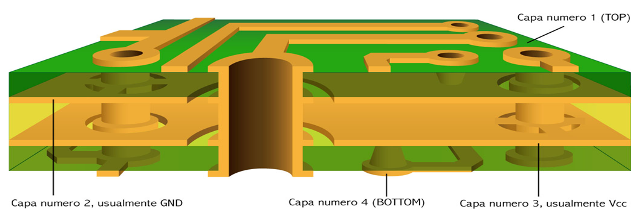
Los PCB utilizados en motherboards son seguros y resistentes al calor, por estar basados en materiales FR2 (Flame Retardant, o retardador de llamas, de nivel 2). Estas placas están compuestas por finas láminas de fibra de vidrio impregnadas en resina epóxica o fenólica, además de ofrecer alta seguridad, resulta más fácil de cortar, perforar y mecanizar, y por sobre todo reducción de costos.
Componentes

Módulo regulador de tensión
El VRM (Voltage Regulator Module)(Módulo regulador de tensión) y El VRD (Voltage Regulator Down)(Regulador de Caídas de Voltaje) son los que le brindan energía a distintos procesadores con diferentes tensiones en un mismo motherboard, mientras uno la regula el otro la controla. Estos pueden encontrarse en el motherboard justo alrededor del zócalo del procesador. En estos circuitos hay: controladores PWM, transistores MOSFET (Metal-Oxide Semiconductor Field Effect Transistor), chips llamados MOSFET driver, bobinas (de hierro o ferrita) y capacitores (electrolíticos o de estado sólido). Algunos emplean circuitos integrados en vez de transistores. Estos transistores de potencia generan calor, por este motivo cuentan disipador metálico pasivo, disipador con cooler, heat-pipes, etc. Los motherboards de alta gama o buena calidad usan capacitores de estado sólido y bobinas de ferrita. Todo esto visto influye en el costo final del producto.

El Chipset
Es el componente más importante del motherboard: especifica sus prestaciones, como, por ejemplo, qué procesadores soportará la placa madre, a qué frecuencia operarán sus buses, qué tipo de memoria RAM será compatible, y qué interfaces de disco, video y demás puertos serán soportadas.
El significado de su nombre proviene de conjunto de chips, dado que en un principio el chipset estaba formado por decenas de pequeños circuitos integrados, y que gracias a la miniaturización, el número de chips se fue reduciendo hasta integrar un solo encapsulado.
El chipset esta compuesto principalmente por doschips llamados northbridge y southbridge, Vale aclarar que hay motherboards que tienen sólo uno o también más de dos.

El northbridge
El northbridge (o puente norte) es la parte principal del chipset. Se encarga de controlar el tráfico entre el procesador –a través del bus QPI o del Front Side Bus–, la memoria RAM –por medio del bus de memoria–, la interfaz de video –por medio del bus PCI Express– y el southbridge, a través de un bus que los interconecta. Este realiza una gran cantidad de cálculos, por lo que genera altas temperaturas en su funcionamiento. Motivo por el cual generalmente suele tener un disipador de calor, un cooler o heatpipes.El northbridge solía conectarse al procesador y a la memoria, pero los procesadores más recientes emplean buses como el QPI (de Intel) o el DirectConnect (en el caso de AMD). Por lo que actualmente los procesadores incorporan el controlador de memoria y de esto no se encarga más el northbridge.En plataformas anteriores, el controlador del bus PCI se encontraba en el northbridge, elemento que actualmente está incorporado en el puente sur. Lo que se intenta lograr es su dedicación exclusiva a las transacciones entre el procesador y la interfaz gráfica. Es más, en algunos casos, los northbridge incorporan el controlador gráfico en el mismo encapsulado, con el fin de ganar rendimiento al acceder con mayor rapidez a la memoria que comparte con la del sistema. Para acelerar aún más la comunicación entre procesador y GPU, los fabricantes de procesadores están integrando la GPU en el mismo encapsulado que la CPU (en algunos modelos), y prescinden del northbridge (o lo reemplazan con un chip llamado PCI-E Bridge, encargado solo de administrar transacciones entre el bus PCI Express y el o los procesadores) instalados en la motherboard.
El southbridge
El southbridge controla diversos buses, como el Serial ATA, el PCI Express x1 y los puertos USB, entre otros. El objetivo de este integrado es controlar gran número de dispositivos, como la controladora del bus PCI, los puertos USB y FireWire, y también las controladoras para unidades Serial ATA y Parallel ATA, entre otras funciones importantes.El southbridge también tiene la función de alojar una pequeña memoria conocida como CMOS RAM, la cual almacena la configuración que se establece mediante el Setup del BIOS.
Buses de interconexión entre los puentes
Existe un bus que une el northbridge con el southbridge. Cada fabricante de chipsets puede desarrollar su propio bus o adquirir licencias de uso de alguno ya existente. En un principio, el northbridge se comunicaba con el southbridge por medio de un canal del bus PCI (PCI ofrecía solo 32 bits que operaban a 33 MHz, y era un bus compartido con las placas de expansión conectadas a él). La cantidad de dispositivos superó la capacidad de esta conexión entre northbridge y southbridge. Cada fabricante realizó su propio diseño, actualmente algunas ya en desuso:
- Hub Link: de Intel, con los chipsets i810/i845/i850, un ancho de banda de 266 MB/s. Luego de unos años incluyó en sus motherboards el bus Hub Link 2.0, que alcanzaba un ancho de banda de 1 GB/s.
- Direct Media Interface: DMI (interfaz de acceso directo al medio) sucesor de Hub Link, con una velocidad 2 GB/s. Está basado en el bus PCI Express de cuatro líneas, es decir, el PCI Express x4. Este recibe el nombre de IHA (Intel Hub Architecture).
- HyperTransport: de AMD. Es muy flexible y puede adaptarse a las necesidades de cada sistema o fabricante. Por su parte, NVIDIA utilizó el famosísimo HyperTransport, cuya primera versión (chipsets nForce y nForce2) operaba a 800 MB/s de ancho de banda. Su segunda versión trabajó a 8 GB/s y fue incluida en chipsets como el nForce 3. HyperTransport 3.0 fue utilizado por chipsets de AMD y NVIDIA, y logró velocidades de hasta 41,6 GB/s (20,8 GB/s en cada sentido). La última revisión, 3.1, alcanza 51,2 GB/s. AMD usa este bus no solo para comunicar el northbridge y el southbridge, sino también para comunicar procesadores (en sistemas multiprocesador basados en Direct Connect Architecture) y, a su vez, estos con el northbridge.
- V-Link: de VIA. Operando a 533 MB/s de transferencia. La siguiente versión fué Ultra V-Link y operaba a una velocidad de transferencia de 1 GB/s.
- MultiOL: de SiS. Operando a 533 MB/s de ancho de banda en sus chips SiS6xx, y luego a 1,2 GB/s en su línea SiS7xx.
Chip Super I/O
A parte del northbridge y del southbridge también son necesarios algunos chips adicionales que se encargan de gestionar otros servicios, tales como audio, gráficos, controladoras de disco, puertos serie, puertos PS/2, controladoras de puertos USB, y otros. Estos chips reemplazan a una placa externa conectada, con la diferencia de que sus componentes están soldados directamente sobre el motherboard. La ventaja es la reducción de costos y facilitar la circulación de aire dentro del gabinete. En dispositivos como las placas gráficas, la diferencia puede ser considerablemente notoria. Algunos integrados Super I/O pueden incluir diversas funciones, tales como un puerto para joystick/MIDI y un puerto IR (infrarrojo).
Componentes integrados
Daremos a continuación las características principales de los dispositivos integrados en el motherboard, los puertos de comunicación que estos se encargan de controlar, qué ventajas ofrecen y para qué se utiliza cada uno.

- La interfaz de video (en esta imagen no esta presente es un puerto de conexión VGA, HDMI o DVI) está presente actualmente en el 100% de los motherboards de gama baja y media, e incluso, en algunos de gama alta. Para usos específicos, como los video juegos de alta calidad, el diseño gráfico, la edición de video y la renderización de animaciones 3D, una interfaz incorporada no suele ser la mejor solución para estos casos, pero, para un uso hogareño estándar o de oficina, es más que suficiente. Los motherboards con interfaz gráfica incorporada no incrementan su costo al contar con esta función. La más importante desventaja es que consume memoria RAM del sistema. Los conectores de salida de la interfaz pueden ser VGA, DVI, HDMI, DisplayPort o la combinación de algunos de ellos.
- La interfaz de sonido (similar explicación que en la interfaz de video) para un uso estándar, hogar u oficina, la interfaz incorporada cumple las expectativas, pero para la edición, composición, mezcla o grabación multipista de audio semiprofesional y profesional, existen interfaces internas y externas que son las necesarias.
- La interfaz de red La mayoría cuenta con un puerto Ethernet de 10/100, pero los gama media o alta, un puerto GigaEthernet o de 1000 Mbps (actualmente la tendencia es que todos la incluyan). Algunos modelos incluyen una interfaz de red inalámbrica.
Bluetooth
La tecnología inalámbrica Bluetooth es común en equipos portátiles que en equipos de escritorio, pero existen modelos que incluyen esta tecnología. Bluetooth permite conectar entre sí una gran variedad de dispositivos, como teléfonos, impresoras y otros. La velocidad de transmisión en la versión 1.0 es de 1 Mbps, la versión 2.0 a 3 Mbps, y la versión 3.0, a 24 Mbps.
Thunderbolt
Thunderbolt es una nueva conexión para periféricos basada en las arquitecturas PCI Express y DisplayPort desarrollada por Intel en colaboración con Apple. Su objetivo es unir en un sólo cable transmisión de datos de alta velocidad, vídeo de alta definición, y hasta 10 W de alimentación

Generador de pulsos
Las diferentes señales de reloj que existen en el motherboard se generan mediante un pequeño cristal de cuarzo que está conectado a un circuito integrado llamado generador de clock. Dependiendo del motherboard, pueden existir más cápsulas en la misma placa; el valor al que estos dispositivos oscilan suele venir indicado sobre su superficie. El integrado que contiene el clock generador dispone de una entrada llamada clock (que es, justamente, la que se conecta al cristal) y de otras entradas para la configuración de las salidas. Por supuesto que el resto de los pines son para las diversas salidas: las señales de clock del bus PCI Express, el PCI, el chipset, la memoria RAM, los puertos USB y la frecuencia base del procesador (entre otros componentes). Por cierto, recordemos que la frecuencia final del procesador depende de un multiplicador que es interno. Físicamente, en cualquier motherboard podemos encontrar, de una manera muy sencilla, el o los cristales. Del generador de clock, dependen las cualidades de los motherboards para incrementar la frecuencia del bus frontal y de la memoria.

Los Zócalos
Zócalo para el procesador
El zócalo principal del motherboard está destinado a conectar el procesador. Las placas madre para equipos de escritorio suelen incluir un único zócalo para el procesador, mientras que las destinadas a servidores de red pueden tener dos, cuatro o más zócalos, los cuales están destinados para dicho elemento.

Zócalos para la memoria RAM
Los slots para módulos de memoria RAM tienen forma fina y larga. El tipo de zócalo depende en realidad del motherboard, del procesador y de la clase de controlador de memoria que este incorpora (DDR2, DDR3, FB-DIMM). La cantidad de slots de memoria también depende del tipo de gama del motherboard: alta, media o baja.

Zócalos de expansión
El tipo y la cantidad de zócalos varían de acuerdo al modelo del motherboard. En equipos de gama baja a media, no se suelen utilizar los dos o tres zócalos de expansión disponibles, ya que desde hace años los motherboards incorporan las interfaces de uso más frecuente: tarjeta de video, interfaz de audio, placa de red Ethernet, etc. En cambio en los motherboards de gama alta no suelen incorporar interfaz de gráficos, el usuario puede conectar una o más placas gráficas según sus requerimientos particulares. Aparte de placas gráficas, los zócalos de expansión permiten conectar todo tipo de placas, como sintonizadoras de TV, capturadoras de video, controladoras USB o FireWire, etcétera.

Puertos de conexión
Cada modelo de motherboard tiene variedad de puertos, los más comunes integrados son PS2, USB, video, audio y red. También hay disponible gran variedad de puertos externos, como FireWire, Thunderbolt, HDMI y DisplayPort en el panel trasero. En el interior del gabinete, suelen incluir puertos: Parallel ATA, Serial ATA y SAS, dependiendo del modelo. Y además hay conectores para enchufar puertos USB adicionales.


>>>Puertos y Pinout de los puertos en el siguiente capítulo<<<
BIOS
Su sigla significa Basic Input/Output System (sistema básico de entrada/salida), es un software (un firmware), alojado en un chip. Es el programa de inicio a bajo nivel. Es el encargado de gestionar el proceso inicial de arranque enviándole órdenes al hardware. Realiza comprobaciones de verificación para detectar errores (P.O.S.T. Power On Self Test), y concluye con la carga del sistema operativo.Cada motherboard posee un BIOS específico, para controlar todos sus dispositivos (switches, opciones del chipset, la memoria, la velocidad de clock, y dispositivos integrados). El BIOS usualmente está escrito en lenguaje ensamblador. Antiguamente residía en memorias ROM o EPROM pero desde mediados de los 90 comenzó a utilizarse memorias flash que podían ser actualizadas por el usuario. Es totalmente configurable y es donde se controlan los procesos del flujo de información en el bus del ordenador, entre el sistema operativo y los demás periféricos. También incluye la configuración de aspectos importantes de la máquina.

Plataformas AMD e Intel
Intel y AMD están basados en la misma arquitectura que es compatible, pero cada empresa tiene sus propios desarrollos que los hacen diferentes. Lo que quiere decir que los fabricantes de motherboards tiene que tener un desarrollo para AMD y otro para Intel. Si tengo un motherboard desrrollado para Intel, por más que quiera, no se podrá colocar un procesador AMD porque el zócalo es distinto, y toda la estructura de buses y demás tambien será distinta. Y para el caso contrario, obviamente, sucederá lo mismo. Con lo cual podemos decir tranquilamente que las dos plataformas existentes (AMD e Intel) no son compatibles entre sí a nivel hardware. Las memorias RAM, SÍ, son compatibles. AMD e Intel, pueden ejecutar los mismos sistemas operativos (Windows y GNU/Linux, por ejemplo) y las mismas aplicaciones solo dependiendo de las arquitecturas x86 y x64.
El mercado actual solo cuenta con dos fabricantes de procesadores: AMD e Intel. Antes también existian Cyrix, IBM y VIA pero ya no.La competencia que surge de estas dos empresas implica una constante evolución en cuanto: al rendimiento, reducción su consumo energético y reducción de costos.
¿AMD o Intel?
Debemos analizar muchos datos sobre la utilización que se le dará al procesador para poder hacer esta elección.Lo recomendable es ingresar al sitio web de cada fabricante e informarnos sobre cada modelo.También algo bueno y útil para poder decidir es buscar benchmarks y ver las comparaciones y recomendaciones según nuestra necesidad.
Interpretar errores del POST
Los códigos de error del POST (Power On Self Test) son un método que utilizan las placas madre para informarnos acerca de inconvenientes surgidos durante la prueba y el diagnóstico iniciales del hardware instalado. Estos códigos son sonidos o pitidos emitidos en combinaciones de distinta longitud y frecuencia, generalmente llamados bips o beeps; según cuál sea la combinación, significarán cierto error. Si bien los códigos del POST están establecidos como un estándar internacional, cada fabricante puede decidir cambiarlos y agregar códigos personalizados. Estos son particulares para cada marca y, pocas veces, significan lo mismo en BIOS de distinta procedencia. Estos pitidos nos informan acerca de errores de hardware o de comprobación de fallas, y están detallados en el manual del BIOS del fabricante. Recomendación: Ante la presencia de bips en el arranque del equipo, buscar el manual del motherboars y chequear losmimos para obtener la información del error exacto. Si no encontramos el manual tendremos que ir a la web del fabricante en la sección soporte, lo podremos descargar.
Reparación
Límites de la reparación
Determinar hasta qué punto un dispositivo específico de hardware es reparable o no, dependerá de diversos factores, tal como explicaremos en detalle a continuación. Quizá, para algunos el reemplazo sea la solución; otros optarán por métodos de reparación y diagnóstico brindados por la experiencia y la continua especialización.
Podemos hablar y explicar muchos motivos distintos acerca de este limite, pero el limite más clar es el siguiente:
Ejemplo: se quemó la fuente. Detectamos fusible y capacitores quemados. Solución: reemplazo de fusible y capacitores. Costo de estos componentes $.50- Costo de mano de obra del técnico por hora técnica u$s 1000.- Total $ 1050.-Alternativa fuente nueva: $ 1400.-Si analizamos la alternativa mejor en todo sentido es el reemplazo de la fuente. Los componentes electrónicos tienen una determinada vida útil y si encima ya los reparamos el rendimiento de los viejos no es el mismo. Si pensamos en seguridad informática, este paso a ser un componente NO seguro. por lo cual debería ser reemplazado. Si optamos por repararlo, es un candidato a la próxima reparación, dado que seguro fallarán otros componentes electrónicos del mismo.
«Siempre es conveniente analizar costos y beneficios de la reparación para obtener el límite de la reparación y reemplazo.»
Reemplazo o actualización del motherboard
La placa madre es uno de los componentes fundamentales en el desempeño de la computadora. En el mercado existe un amplio abanico de modelos, marcas y tipos de motherboards. Para elegir sabiamente uno, debemos tener presentes factores como compatibilidad, uso y precio. Al seleccionar la placa madre, es preciso ponernos en el lugar del futuro usuario, ya que no es lo mismo el caso de un estudiante de primaria que el de un gamer.
Compatibilidad Para poder reemplazar un mother tenemos que tener enc cuenta los tres principales factores que sí o sí deben ser iguales en el proximo nuevo motherboard: procesador, memoria RAM y fuente de poder.En menor medida el resto de los conectores, ya que puede ser que no cuenten con uno particular que usabamos.Tener en cuenta que de todas formas debemos reinstalar el sistema operativo al cambiar el motherboard, porque seguro contará con otros chipsets, y aunque cuente con los mismos si no es exacto el mismo modelo tendrá variaciones que posiblemente influyan en el rendimiento.
Reparar una pista cortada en cualquier circuito impreso de una computadora:
- Ubique la pista cortada y mida con el multímetro en modo continuidad, de ambos lados del corte. Si no hay continuidad, está ante un corte.
- Con una punta o cutter remueva el barnizado de la pista cortada a ambos lados del corte en sí, dejando expuesta superficie de cobre de la pista.
- Remueva las partículas de polvo que quedaron, con un aerosol de aire comprimido para limpiar la zona de trabajo, compresor de aire, un pincel, aspirador o soplador.
- Prepare un soldador de punta fina y estaño.
- Comenzar desde una de los dos puntos de soldadura de componentes de la pista, aplicando la menor cantidad de estaño posible y con cuidado de no unir con otra pista. En el caso de no ser posible por lo fina de la pista recomendamos soldar un cable fino a un extremo y al otro para reemplazar la pista.
- No mantener la punta del soldador durante mucho tiempo sobre un mismo punto, se corre el riesgo de quemar el circuito y/o algún componente.
- Delicadamente, vaya desplazando la punta del soldador, acompañando con el estaño, hacia el otro extremo de la pista.
- Evite excederse en la cantidad de estaño que coloca.
- Retocar con estaño los extremos de la soldadura para asegurarse de haber cubierto toda pista.
- Finalmente, verificar con el multímetro la continuidad de la pista.
Reemplazar capacitores dañados
Puede haber mal funcionamiento o problemas de estabilidad, los causantes pueden ser capacitores dañados; en estos casos, no es necesario reemplazar el motherboard, podemos reemplazar solo los capacitores necesarios.
- Abrir el gabinete y retirar el motherboard. Realizar con extremo cuidado.
- Ubicar el capacitor a ser reemplazado (hinchados o sulfatados).
- Observar el detalle, características, tipo, de capacitor. Los capacitores se venden en negocios de componentes electrónicos. Debe ser igual si o si.
- Desoldar el que está en mal estado. Teniendo cuidado de no salpicar con estaño otros componentes. recordar que excesivo tiempo, la temperatura del soldador, puede dañar otros componentes.
- Colocar el nuevo capacitor enel motherboard y realizar la soldadura del otro lado.
- Esperara mínimo 5 minutos para que se enfríe el estaño y volver a ensamblar todo en el gabinete.
- Probar que la computadora funcione como corresponde.
- Nota Importante: Tener en cuenta el uso del motherboard, para uso hogareño no habrá mayor problema, pero en ámbito de seguridad de datos, el motherboard debe ser reemplazado.
Cuestionario
- ¿Qué es el motherboard?
- ¿Qué es el VRM?
- ¿Para qué sirve el generador de pulsos?
- Mencione las diferencias entre la plataforma AMD e Intel.
- ¿Qué es el northbridge y el southbridge?
- Enumere los principales componentes integrados del motherboard.
- ¿Qué es el P.O.S.T.?
- ¿Cuáles son los límites de la reparación?
- ¿En qué momentos debemos reemplazar o actualizar el motherboard?
- ¿Qué debemos tener en cuenta a la hora de reemplazar un motherboard?